
Cầu đường và tin học ứng dụng: Phần 1
lượt xem 7
download
 Download
Vui lòng tải xuống để xem tài liệu đầy đủ
Download
Vui lòng tải xuống để xem tài liệu đầy đủ
Cuốn sách Tin học ứng dụng cầu đường phần 1 gồm các nội dung chính như sau: phần mềm nova-TDN dùng để thiết kế đường; phần mềm Midas/civil dùng để phân tích nhịp cầu. Mời các bạn cùng tham khảo!
Bình luận(0) Đăng nhập để gửi bình luận!
Nội dung Text: Cầu đường và tin học ứng dụng: Phần 1
- C K .0 0 0 0 0 6 8 5 6 3 3AN 5 ỨNG DỤNG f^/7\nn mnrwwYiriü NHÀ XUẤT BẢN XÂY DỰNG - r :
- TS. PH Ạ M V Ă N T H O A N TIN HỌC ÚNG DỤNG CẢU DƯỠNG (T ái b ả n ) NH À XUẤT BẢN XÂY DỰNG HÀ N Ộ I - 2 0 1 4
- LỜI NÓI ĐÀU Ngày nay, trước sự phát triên như vũ bão cùa khoa học còng nghệ mà đặc biệt là cóng nghệ thông tin, hàng loạt các phan mềm llurơng mại noi liếng, có độ ùn cậy cao và áp dụng linh hoại tiêu chuân các nước đã ra đời như: Phân mềm thiết kế đường như NOVA-TDN, AND design, VNRoad 7.1, Anadelta Tessera. Diolkos 7.0, Autodesk cùng các phan mềm phân lích kết cấu và nền móng cầu như Midas/Civil, FB-Pier đã tiết kiệm rat lớn thời gian, tiền bạc và công sức của người làm công lác ihiêt kê. Các nước đi tiên phong cho trào hni tự động hóa thiêt kế trước Hên phái kê đến /à Mỹ, Nhật Bán, Hàn Quõc, Pháp, Nga, Việt Nam với các ngôn ngừ lập trình bậc cao như: C ' ', Visual Basic, Maúab, Maple v.v... là công cụ toán học mạnh cho các lập trình viên sàn xuàt chương trình trên. Đê đạt hiệu quà cao trong công tác ihiêt kế cầu đường thì nhai thiết phái sứ dụng các phan mềm tin học ứng dụng. Đáp ứng nhu cầu cao trong việc ứng dụng phan mềm phục vụ công lác thiết kê, làm đô án môn học, đô án tốt nghiệp cầu đường cùa sinh viên và kỹ sư. lác già biên soạn cuốn sách "Tin học ứng dụng cầu đ ư ờ n g ”. Cuốn sách “Tin học ứng dụng cầu đ ư ờ ng” có thế dùng làm tài liệu giáng dạy cho học viên và sinh viên các trường đại học khối chuyên ngành cầu - Dường, đong thời cũng là tài liệu tham kháo thiết thực cho các cán bộ, kỹ sư hoạt động trong lĩnh vực thiết kế cầu đường. Với phần trình bày logic, khoa học. cụ thê. d ễ hiêu, mang tinh ứng dụng cao và ví dụ phong phú, hi vọng cuốn sách sẽ mang đen cho độc già các kiến thức thực hành phân tích và thiết kế cầu đường được tốt hơn. Tác giả chân thành cảm ơn các bạn bè. đòng nghiệp trong khoa Công trình - Đại học Giao thông vận tái Hà Nội, khoa Công trình - Đại học Giao thông vận tài thành pho Ho Chi Minh, khoa Công trình - Đại học Công nghệ giao thông vận tái, khoa c ầ u đường - Đại học Xây dựng Hà Nội, Bộ môn c ầ u đường & Sản bay - Viện Kỹ thuật công trình đặc biệt (1TSE), Khoa Kiến trúc & Công trình - Đại học Phương Dông, Khoa Công trình - Đại học Kinh doanh & Công nghệ Hà Nội, Tông công ty Tư van thiêl kê giao thông vận lài (TEDI). Tông công ty Xáy dựng Thăng Long. Cóng ly c ằ u 12, Nhà xuat bàn Xây dimg đã giúp đờ nhiệt lình lạo điều kiện hoàn thành và đưa đên độc già tài liệu này. Xin trân trọng giới thiệu cùng bạn đọc! 3
- PHẦN MỞ ĐÀU T rên thế giới, hiện tại có các phần mềm phân tích kết cấu cầu như: M idas/Civil, Stadd Pro, Sofistick, SA P2000 STAAD III, STA A D -PRO , STRA N D , ETABS, SAFE (thường dùng phàn tích kết cấu nhịp), FB-Pier, Plaxis, Soft G eo (thường dùng phân tích m óng m ố trụ cầu). Các phần mềm này đều là những phần mềm tính kết cấu cầu chuyên nghiệp, có khả năng tính được gần như bất cứ dạng kết cấu công trình cầu từ đơn giản đến phức tạp mà ta có thể gặp trong thực tế. Tuy nhiên, do chúng là những phần m ềm cùa nước ngoài và thường đến tay người sứ dụng V iệt Nam theo nhũng con đường không chính thức (Crack, Dem o) nên phần tính toán luợng cốt thép và kiểm tra hàm lượng cốt thép của các phần mềm này không theo các qui định trong TCVN. Ớ Việt N am , hiện nay có một số phần mềm cho phép người sử dụng tính toán nội lực, chuyển vị, tố hợp các kết quả theo TCVN và tính lượng cốt thép cho các kết cấu BTCT theo TCVN 5574:1991, TCVN 275:2005, 22TCN272-05 n h irn ị chúng lại chi có khả năng tính được một số kết cấu tương đối đơn giản như khung phẳng (RM , FBTW , KP), hệ dầm giao nhau (DTG) mà thôi. Nếu sừ dụng các phần mềm cùa Việt Nam (như FBTW , DTG, KP) thì chi có thể tính toán thiết kế kết cấu BTCT theo TCVN được các dạng kết cấu đon giản. T rong số các phần mềm tính toán và thiết kế kết cấu cầu, m óng m ố trụ cầu được dùng phổ biến ở Việt Nam thì M idas/Civil và FB_Pier, FB_M ulti_Pier ngày càng được sử dụng rộng rãi và là phần mềm hỗ trợ tính toán thiết kế các bộ phận cầu được sử dụng nhiều nhất trong các trường Cao đẳng, Đại học, các cơ quan chuyên ngành thiết kế xây dựng cầu hiện nay. Các phần mềm thiết kế đường phổ biến ờ Việt Nam và thế giới như: NOVA-TDN, AND design, VN Road 7.1, Anadelta Tessera, Diolkos 7.0, Autodesk. • v ề độ tin cậy của p h ầ n m ềm tro n g th iế t kế Ớ Việt N am , chưa có cơ quan kiểm định hoặc chúng nhận chất lượng phần mềm. Trước đây, Bộ Xây dựng định thực hiện việc này. Tuy nhiên, khi định đề tiêu chí đánh giá các nhà viết phần mềm cũng đã thử nghiệm nhung không thể nào hết bẳng các số liệu thực và tình huông thực được. 5
- Ớ nước ngoài, việc báo vệ uy tín cùa hãng sản xuất khiến các sản phẩm phần mềm cùa họ có chất lượng tốt. Họ cũng nhờ một số cơ quan thẩm định hoặc cam kết với cơ quan có trách nhiệm về việc đảm bảo chất lượng cho sàn phẩm. Nếu có sai sót (lỗi, kém tin cậy) thì hậu quả người dùng chịu đẩu tiên rồi mới đến người làm ra sàn phàm. Đương nhiên, khi sàn phẩm bị sai mà ảnh hường đến chất lượng cùa người dùng thi chắc chắn người bán sẽ bị thiệt hại. Bời vậy không cần phải bắt buộc thì các nhà sàn xuất phần mềm cùng làm nghiêm chinh và không ngừng cài tiến, khắc phục những bất cập bàng những phiên bản tốt hơn. * S ử d ụ n g p h ần m ềm n h ư thế nào tro n g th iế t kế ? Còn nhiều người đang băn khoăn là nên dùng bảng tính hay dùng phần mềm. Nhiều người cho răng dùng bảng tính là lỗi thời, còn dùng các phần mềm M idas/Civil, Sap2000, Stadd Pro, Soíistick, FB-Pier, NO VA-TDN , AN D design, VNRoad 7.1, Anadelta Tessera, Diolkos 7.0, Autodesk là hiện đại, chính xác. Thực tế điều này vừa đúng mà cũng vừa không đúng. Đ úng là vì trong thực hành tính toán việc dùng báng tính vừa m ất thời gian lại không thể áp dụng cho mọi trường hợp được, không đúng là vì người tính luôn ý thức rằng m inh !à nhà tính toán phân tích kết cấu chứ không phải là một người sử dụng phầm mềm. Nếu không hiểu biết về kết cấu thì cho dù có sử dụng bao nhiêu phần mềm phân tích kết cấu hiện đại cũng sẽ cho ra những kết quả phi lý. Do vậy việc dùng bảng tính hay phần mềm không quan trọng. Điều quan trọng là phái làm chủ được phương pháp tính cùa minh. Các phần mềm thương mại ứng dụng trong thiết kế cầu đường là chương trình tiện ích mà nguời sử dụng khó có thể thành thạo và cho kết quá tin cậy ngay được. Đe có thể khai thác hiệu quả, độ tin cậy cao các phần mềm này người sừ dụng cần được đào tạo các kỹ năng khai thác phần mềm cơ bản và tham gia các khoá đào tạo chuyên sâu. Các phương pháp học phần mềm ứng dụng: * Học từ nhà phân phối: Hầu hết các nhà phân phối đều có kèm theo các khoá đào tạo cơ bản hoặc chuyên sâu khi người dùng m ua phần mềm. * Tham gia một khoá đào tạo: có thể đăng ký tham gia các khoá đào tạo tại các trường đại học hoặc các trung tâm tin học chuyên đào tạo chuyên sâu về các phần mềm ứng dụng hoặc có thể đăng ký đào tạo trực tuyến trên các trang Web cùa nhà cung cấp phần mềm. * Học tù người dùng khác có nhiều kinh nghiệm: Phương pháp này thường đạt được hiệu quả cao nhất nếu người dùng biết căn bản về phần mềm ứng dụng đó. * Đọc các tạp chí về các phần mềm ứng dụng và đọc các tài liệu trên Internet. * Nhận các hỗ trợ kỹ thuật từ nhà cung cấp sản phẩm. 6
- PHÀN 1 PHẦN MÈM NOVATDN DÙNG ĐẾ THIẾT KÉ ĐƯỜNG Chuong 1 CÀI ĐẬT CHƯƠNG TRÌNH NO VA TD N 2004 là phần mềm thiết kế đường sứ dụng rộng rãi hiện nay trong việc làm đồ án môn học, đồ án tốt nghiệp và thiết kế dự án của sinh viên và kỹ sư cầu đường. I. C À I ĐẶT Bộ chương trình gồm: Font unikey - AutoCad 2005 - N ova_tdn2004 trên W indowXP 1.1. C ài đ ặ t F o n t T iếng Việt - C opy bộ Unikey trong Folder “ U nikey_N O V A _Cad2005” vào máy và cài đặt: Kích đúp chuột vào biểu tượng: UnikeyNT.exe > OK; - Đưa chuột ra Desktop, phải chuột > Properties > Appearance > Advanced > Active W indow > M enu > MS Sans S e rif > OK (Apply). - MỜ Folder “ Font for N O VA full” trong Folder “U nikey_N O V A _Cad2005” > Kích đúp chuột vào “V N _SysFonts.exe” > Copy 3 Font “ V G A FIX .FO N ” ; “ SSER IFE.FO N ”, “V G A SY S.FO N ” vào Ổ C :/W indow /Font > OK. - Nhìn góc phải màn hình Desktop, chuyển ngày tháng về 7/7/2007 > OK. - Nếu chạy các trắc ngang, trắc dọc bị lỗi Font thì copy Font C ad trong “FONT C A D _full” vào thư mục “ Font” của phần cài đặt của Cad2005 (thường trong ổ C). 1.2. C ài d ặ t AutoCad 2005 - M ờ “AutoCad 2005” > trong Folder “Unikey_NOVA_Cad2005” > Kích đúp chuột vào “ Setup.exe” > “ Install” > “Next” > I accept > Next > Full > Next > .. .Next > Finish. - Hai dòng tùy chọn hiện ra và bạn chọn tùy chọn thứ hai > N ext > Finish > OK. - Nếu bạn chọn dòng lệnh đầu thì phải ra Desktop m ờ “AutoCad 2005” > No don’t Show m e this again > Active Production C opy C ode “HX6G YFN7 EG2L 41L9 3YNJ X R 5A JU 67” (Lưu ý phải copy 2 lần cho hai dòng và dấu cách) Pase vào “Keygen, exe” “ Request C ode” cùa Folder “Crack” trong “AutoCad 2005” > Neu đúng thì hiện ra A ctivaton C ode”.............. — ” > Copy dăy chữ số có được ở A ctivaton C ode. - Quay lại AutoCad > Chọn mục “Enter Activaton Code trong Cad 2005” nhấn “ N ext” sang mục tiếp theo 7
- - Nhập một số Serial bất kỳ vào ô “New serial num ber”, ví dụ gõ “666 696969”; - Chọn nuớc Viet Nam ờ trong ô “ Select country or region” > OK. - Paste mã trong A ctivaton C ode vào ô cuối cùng rồi nhấn “N ext” ; - Nhấn “ D one”. A u to d e s k AutoCAD 7 0 0 5 k e y g e n h y AGAiN 1 R e qu est code: H X 6G Y F N E G 2L 41L 9 3 Y N J X R 5 A JU67| Activa tion code: Requ est cod e incorrect Activa tion type: Requ est cod e incorrect I - ---- V 1.3. C ài đ ặ t N O V A _TD N 2004 - M ờ “NOVA T D N 2004” > trong Folder “Unikey_NC>VA_Cad2005” > Kích đúp chuột vào “SETU P.EX E” > “N ext” > I Accept lin ce... > Install > OK; - M ở “ Khoa ao N O V A _2004” trong Folder "U nikey_N O V A _C ad2005” > Copy các thư mục trong đó vào phần cài đặt: C:/H am ony cad G roup > Kích hoạt con ếch > Drive: Install drive > Dongles lead File D ram b > Chọn “ 0EEB 6F5C .dng” > Hiện License là được. - M ờ chương trình N O VA hiện ra trên Desktop, nếu đòi C ode thì ta Copy và Paste dòng Code “ R G V I894-Y V A T7W 4-K E4Y U 64-95V M N Y 6” . C hương trinh không báo lỗi là được. - N ếu chưa hiện tiếng V iệt ở N O V A th ú Đ ua chuột ra D esktop, nhấp phái chuột > Properties > Appearance > Advanced > Active W indow > M enu > M S Sans S erif > OK. - Sau khi cài đặt hoàn thành, trong Program sẽ xuất hiện G roup: Thiết kế đường bộ và trong đó có biểu tượng cùa ACAD2005 kèm theo tên N O V A -TD N . Muốn khởi động chương trình phải chạy từ đây, việc chạy chương trinh từ biểu tượng AutoCad 2005 bình thường sẽ không có tác dụng. - Khi chạy chương trinh, M ENU của nó được tự động tài lên gồm Địa hình, Bình đồ, TD - TN, Phụ trợ. Trong tnrờng hợp không thấy xuất hiện MENU thì ờ dòng nhắc nhập lệnh: “Command: NOVA TON” để chương trinh tự động tải MENU lên. Xong phần cài đặt. Sau khi cài NOVA 2005 lên máy: B ước 1: Chinh lại thời gian trong máy về m ột trong các ngày: T ừ 04/7/2007 - 11/07/2007. Bước 2: Chạy File HASPHL2007: > Vào tab Driver > Chọn “Install Driver”
- > C huyền sang tab "E m ulator” > chọn “Start Device" > C huyển sang tab “Dongles” > Chọn “ Load dum p" > Chọn File “0EEB6F5C” (NO VA 2005) -> Xong. B ước 3: Đề nguyên File như trên, bấm vào biểu tượng “NOVA 2005” trẽn màn hình Desktop để chạy chương trình. Khi chạy lần đầu tiên, NOVA sẽ hòi “ Active key” thì Copy: R G V I894-Y V A T7W 4-K E4Y U 64-95V M N Y 6 Hoặc: RPJO O P7-6N T44V 7-V K Q Q SU 6-O BZBX G 5 Chú ỷ: ■ Các chữ trong “ A ctive key” phái là chữ IN HOA. - Mồi khi chạy chương trình NOVA đều phải làm lại như trên. - Khi làm việc với NOVA thì đầu tiên phải kích hoạt con ếch và cài đặt các tham số trong phần khóa ảo này. II. C À I Đ Ặ T B ộ C H Ư Ơ N G T R ÌN H G Ò M : V IE T K E Y - A U T O C A D 2005 - N O V A T D N 2 0 0 4 T R Ê N W IN D O W X P 2.1. C à i d ặ t F ont T iế n g Việt - C opy bộ V ietkey trong Folder “Vietkey_NC)VA_Cad2005” vào máy và cài đặt: Kích đúp chuột vào biểu tượng: SETUP.EXE > OK; - Đưa chuột ra Desktop, phái chuột > Properties > A ppearance > Advanced > Active W indow > M enu > MS Sans S erif > OK (Apply). - MỜ Folder “Font for NOVA Full” trong Folder “Vietkey_NC)VA_Cad2005” > Kích đúp chuột vào “VN_SysFonts.exe” > Copy 3 Font “VGAFIX.FON” ; “SSERIFE.FON” , “ V G A SY S.FO N ” vào © C'./Window/Font > OK. - Nhìn góc phái màn hình Desktop, chuyển ngày tháng về 7/7/2007 > OK. - Neu chạy các trắc ngang, trắc dọc bị lỗi Font thì Copy Font Cad trong “ FONT C A D f u ll” vào thư mục “ Font” của phần cài đặt cúa CAD2005 (thường trong ổ C). 2.2. C ài đ ặ t A u to c ad 2005 - M ỡ “Autocad 2005" > trong Folder “Vietkey_NC)VA_Cađ2005” > Kích đúp chuột vào “Setup.exe” > “ Install” > “Next” > I accept > Next > Full > Next > ... Next > Finish. - Hai dòng tùy chọn hiện ra và bạn chọn tùy chọn thứ hai. > Next > Finish > OK. - Nếu bạn chọn dòng lệnh đẩu thì phái ra Desktop mờ “Autocad 2005” > No don’t Show m e this again > Active Production Copy Code “ HX6G YFN7 EG2L 41L9 3YNJ XR5A JU 67” (Lưu ý phải Copy 2 lẩn cho hai dòng và dấu cách) Patse vào "keygen.exe” “ Request Code" cùa Folder “Crack” trong “Autocad 2005”. Nếu đúng thi hiện ra Activator! C ode”...................... ” > Copy dãy chữ số có được ớ A ctivaton Code. 9
- - Q uay lại Autocad > Chọn mục “ Enter Activator) Code trong CA D 2005” nhấn “N ext” sang mục tiếp theo. - Nhập một số Serial bất kỳ vào ô “New serial num ber” , ví dụ gõ “666 696969”; - Chọn nước Viet Nam ờ trong ô “ Select country or region” > OK. - Patse Code trong A ctivaton C ode vào ô cuối cùng rồi nhấn “N ext” ; - Nhấn “D one”. A u t o d e s k A u to C A D 7 0 0 b k e y g e n b y A G A iN rx ] 1 Request code: HX6G Y FN EG2L 41L9 3YN J XR5A JU67| I Activation code: Request code Incorrect ! Activation type: II 2.3. C ài đ ặ t N O V A _TD N 2004 - M ờ “N O VA T D N _2004” > trong Folder “Vietkey_NC)VA_Cad2005” > Kích đúp chuột vào “ SETUP.EXE” > “N ext” > I Accept lince... > Install > OK; - M ờ “ Khoa ao N O V A _2004” trong Folder “Vietkey_NC)VA_Cad2005” > Copy các thư mục trong đó vào phần cài đặt: C:/H am ony cad Group > Kích hoạt con ếch > Drive: Install drive > Dongles lead File Drum b > Chọn “0EEB6F5C2.dng” > hiện License là được. - M ờ chương trinh N O VA hiện ra trên D esktop, nếu đòi C ode ta Copy và Paste dòng C ode “RG V I894-Y V A T7W 4-K E 4Y U 64-95V M N Y 6 . Chương trinh không báo lỗi là được. - Nếu chưa hiện tiếng Việt ở N O VA thì: Đưa chuột ra Desktop, nhấp phái chuột > Properties > Appearance > A dvanced > A ctive W indow > M enu > M S Sans S erif > OK. - Sau khi cài đặt hoàn thành trong Program sẽ xuất hiện Group: Thiết kế đường bộ và trong đó có biểu tượng của ACAD2005 kèm theo tên N O VA-TDN . M uốn khời động chương trình phải chạy từ đây, việc chạy chương trinh từ biểu tượng AutoCad 2005 bình thường sẽ không có tác dụng. - Khi chạy chương trinh, MENU của nó được tự động tải lên gồm Địa hình, Bình đồ, TD - TN, Phụ trợ. Trong trường hợp không thấy xuất hiện MENU thi ờ dòng nhắc nhập lệnh: “Command: NOVA-TDN” để chương trinh tự động tài MENU lên. Xong phần cài đặt. - Khi làm việc, chương trình có thể bị lỗi và hiện m àu xanh toàn Desktop, ta phải cài lại NOVA. N hư vậy, sẽ phải thực hiện cài lại từ Bước cài N O VA (vì đây là bản Crack). X ong phần cài đặt. Sau khi cài N O VA 2005 lên máy: B ư ớ c I: Chình lại thời gian trong máy về m ột trong các ngày: Từ 04/7/2007 - 11/07/2007. 10
- B ư ớ c 2: Chạy File HASPHL2007: -> Vào tab Driver, -> Bấm vào “Install driver” -> Chuyển sang tab “ Emulator” -> Bấm vào “ Start Device” — Chuyển sang tab “ Dongles” — Bam vào “ Load dump” — Chọn File “0EEB6F5C” > » > (NOVA 2005) -» Xong. B ư ớ c 3: Để nguyên File như trên, bấm vào biểu tượng “NOVA 2005” trên màn hình D esktop để chạy chương trình. Khi chạy lần đầu tiên, NOVA sẽ hòi “Active key” thi Copy: RGV I894-YVA T7W 4-KE4YU64-95V M NY 6 Hoặc: RPJOOP7-6NT44V7-VK QQSU6-OBZBXG 5 Chú ý: - Các chữ trong “Active key” phải là chữ IN HOA. - Mỗi khi chạy chương trình NOVA đều phải làm lại như trên. - Khi làm việc với NOVA thì đầu tiên phải kích hoạt con ếch và cài đặt các tham số trong phần khóa ảo này. 2.4. C ài đ ặ t bộ ch ư ơ n g trìn h A utocad 2005 và N O V A -TD N 2004 trê n W indow s7 Hiện nay, bản Crack và Demo cùa NOVA-TDN 2004 vẫn chưa thể chạy trên W indow 7. M uốn thực hiện trên W indows 7, ta phái giả lập môi trường của W indows XP như m ột máy tính ảo độc lập bên trong W indows 7. Đó là W indows XP Mode. W indows XP M ode là tính năng trên W indows 7. Nó cho phép giả lập môi trường cùa W indows XP như một máy tính ảo độc lập bên trong. Đây là tính năng hữu ích cho phép người dùng sử dụng các phần mềm ứng dụng đang tương thích trên W indows XP cũng như tạo ra một môi trường riêng biệt để thử nghiệm khi cần thiết. Điều này tương tự như bạn sứ dụng 2 máy tính với 2 hệ điều hảnh khác nhau. b a s ic irito rrr**t» o '-» i b o u l y o u ' c o i n p u U r C0p^gm~?555^I
- Tính năng W indow sXP Mode chi sử dụng được trên W indow s 7 phiên bàn Professional, Enterprise và Ultimate. Đẻ biết đuợc máy cùa bạn đang sừ dụng Windows 7 phiên bản nào, kích chuột phải vào biểu tượng My Com puter, chọn Properties. Tại hộp thoại System Properties hiện ra, bạn sẽ thấy cụ thể phiên bản W indow s 7 mà mình đang sứ dụng (bao gồm thông tin về phiên bản W indows 32-bit hay 64-bit). B ư ớ c 1: Download W indows Virtual PC (phần mềm tạo m áy tính ảo cùa M icrosoft dành cho W indows 32-bit và 64-bit- W indow s6.l-K B 958559-x64.m su). B ước 2: Download W indows XP M ode (bản cài đặt offline-W indow sX PM ode en- us.exe). B ước 3: Tiến hành kích hoạt W indows XP M ode - W indow sX PM ode_en-us.exe để cài đặt. B ư ớ c 4: Tiến hành kích hoạt cài đặt W indows Virtual PC (thực chất là bản cập nhật offline của W indow s-W indow s6.l-K B958559-x64.m su). Sau khi hoàn tất quá trình update, khởi động lại máy. B ước 5: Khới động lại máy và trờ lại W indows 7, nhấn vào nút Start, gò Windows XP M ode vào khung tìm kiếm (Search Program s and files) và nhấn Enter. Trong trường hợp gặp thông báo lỗi như hình dưới đây: U n ab le to *i«rt W in d o w s v irtu a l PC bec«u»e ' h « f d w ir e - 4 > s iit * d v irtu a liz a tio n is d is a b le d 1' »Imm fen*» l»M lt«p* to anabl« hardware M - Rvitart th« compuin and «nt«r BIOS Mtup. - ỈMrch virluiliMtion Mttmg In MOS n mứ ttoa Itttmg. - Ỉ M BIOS icningt. - Pow» o tha tom lm «M lo> ItM Mtondi m ó«»ít Ihi H pư ể. n You can ctnck your compưtar m«nuf«
- B ư ớ c 6: C họn thư m ục cài đặt trên ổ cứng (ổ C:) và đặt mật khẩu cho tài khoản sừ dụng cùa XP (chọn m ật khẩu bất kỳ, dòng trên và dưới phải như nhau). Dung lượng trống cần sử dụng cho m áy tính ảo ở vào khoảng 2GB, nếu 0 đĩa C: vẫn còn dư dung lượng trống ta nên để m ặc định và nhấn N ext để tiếp tục. B ư ớ c 7: Kích hoạt tính năng tự động cập nhật cho m áy tính ảo. Ta nên chọn “Not Right N ow ” để bỏ qua bước này. Cuối cùng nhấn Start Setup để bắt đầu cài đặt. -— -----------m— :— '— ~ B ư ớ c 8: Sau khi quá trình cài đặt kết thúc, m áy sẽ được tự động đưa đến giao diện cùa W indows XP (xuất hiện dưới dạng một cửa sổ nhò ngay trong giao diện Windows 7). Bây giờ m áy tính ảo này hoạt động riêng biệt với hệ thống đang sử đụng. Ta có thể cài đặt các ứng dụng (phần m ềm ) trên đó để sử dụng như một máy tính bình thường. D ữ liệu trên ổ cứng củ a W indow s 7 (nửa phía dưới) được chia sẻ trên m áy tính ảo cùa W indow s M ode (nửa phía trên). Ta chi việc vào M y C om puter của W indow s M ode, danh sách các phân v ù n g ồ cứng của W indow s 7 sẽ được liệt kê dưới dạng các ổ đ ĩa chia sẻ qua m ạng nội bộ. T a có thể truy cập và sử dụng các dữ liệu trên đó như bình thường. 13
- Đặc biệt, nếu muốn sừ dụng từ USB hay từ các thiết bị bên ngoài trên W idows XP Mode, ta cam thiết bị vào máy tính, từ cứa sổ giao diện cùa X P M ode, chọn USB — rồi > chọn thiết bị từ danh sách hiện ra. ' ỉ! W in dow s X P Mode"* W in d ow s v l r t w l ’ p c • - V.. «n- « . - J - f . 1 A ctio n USB ” \ T o ols » Ctrl* A lt Del D ataTraveler2.0 Release t i I My Computer tì Recycle Bin Nhấn Yes ở hộp thoại hiện ra sau đó. Bây giờ, phân vùng cùa USB chi có thể truy cập từ W indows XP M ode và biến mất trên W indows 7. Các ứng dụng (phẩn m ềm ) được cài đặt trên W indows XP M ode cũng như các dữ liệu có trên đó có thể được truy cập và sừ dụng trực tiếp từ W indows 7. Ta chi việc nliấn Start trên W indows 7, tim đến thư mục W indows Virtual PC, các ứng dụng (phần mềm) được cài đặt trên XP Mode sẽ năm trong thư mục W indows XP M ode Application. Trong trường hợp cần cài mới lại hệ điều hành W indow s X P cho chế độ XP Mode, ta chi việc xóa hoặc đồi tên thư mục cài đặt (lưu tại vị trí đã thiết lập ở trên), rồi tiến hành cài đặt lại XP M ode như đã hướng dẫn. B ước 9: Vào “ Start” > W indows Virtual PC > W indow s XP M ode (chờ chạy chương trình xong) > Copy bộ cài “Autocad 2005” , “N O V A -TD N 2004" và “ Unikey 40R C2-W in32” hoặc “ Vietkey” vào 1 thư mục bất kỳ ngoài 0 cài đặt (ổ C: để dễ quàn lý) cùa W indows XP Mode. Tiếp theo cài đặt các phần mềm “Autocad 2005”, “ NO VA-TDN 2004” và “Unikey 40RC2-W in32” hoặc “ Vietkey" binh thường như đối với W indow s XP ở trên. Cụ thê là: 14
- B ước 10: Cài đặt Font T iếng Việt - Copy bộ Unikey trong Folder “ U nikey_NOV A_Cad2005” vào máy và cài đặt: Kích đúp chuột vào biểu tượng: UnikeyN T.exe > OK; - Đưa chuột ra Desktop, nhấp phái chuột > Properties > Appearance > A dvanced > Active W indow > M enu > MS Sans S erif > OK (Apply). - MỞ Folder “Font for N O V A Full” trong Folder “Unikey_NC)VA_Cad2005” > Kích đúp chuột vào “ V N _SysFonts.exe” > Copy 3 Font “V G AFIX .FON” ; “ SSERIFE.FON” , “V G A SY S.FO N ” vào Ồ C :/W indow /Font > OK. - Nhìn góc phải màn hình Desktop, chuyển ngày tháng về 7/7/2007 > OK. - Nếu chạy các trắc ngang, trắc dọc bị lỗi Font thì Copy Font cad trong “FONT CAD full” vào thư mục “ Font” của phần cài đặt của CAD2005 (thường trong ồ C). B ước 11: Cài đặt A utocad 2005 - Mớ “Autocad 2005” > trong Folder “Unikey_NC)VA_Cad2005” > Kích đúp chuột vào “Setup.exe” > “ Install” > “N ext” > I accept > N ext > Full > Next > ... Next > Finish. - Hai dòng tùy chọn hiện ra và bạn chọn tùy chọn thứ hai > N ext > Finish > OK. - Neu bạn chọn dòng lệnh đầu thì phải ra Desktop m ớ “Autocad 2005” > No don’t Show me this again > A ctive Production Copy Code “ HX6G YFN7 EG2L 41L9 3YNJ XR5A JU 67” (Lưu ý phải C opy 2 lần cho hai dòng và dấu cách) Pase vào “keygen, exe” "Request Code” cùa Folder “Crack” trong“Autocad 2005”>. Neu đúng thì hiện ra Activaton C ode”.......................” > Copy dãy chữ số có được ớ A ctivaton Code, - Quay lại Autocad > Chọn mục “ Enter Activaton Code trong Cad 2005” nhấn "N ext” sang mục tiếp theo. - Nhập m ột so Serial bất kỳ vào ô “New serial num ber”, ví dụ gõ “666 696969” ; - Chọn nước Viet Nam ờ trong ô “Select country or region” > OK. - Paste mã trong A ctiv ato n C ode vào ô cuối cùng rồi nhấn “N ext” ; - Nhấn “ Done” . A u to d e s k AutoCAD 7 0 0 5 k ey g e n b y ACiAiN X Request code: H X6G Y F N EG2L 41L 9 3 Y N J X R S A JU67| Activation code: Request cod e incorrect A ctivation type: Request code incorrect ■;-AlN l~. Ũ Ĩ 3 3 0 4 B ư ớ c 12: Cài đặt N O VA TDN2004 - Mờ “NOVA TDN 2004” > trong Folder “Unikey_N O V A _Cad2005” > Kích đúp chuột vào “ SETUP.EXE” > “N ext” > I A ccept lin ce... > Install > OK; 15
- - Mờ “ Khoa ao N O V A _2004” trong Folder “Unikey_NC)VA_Cad2005” > Copy các thư mục trong đó vào phần cài đặt: C:/H am ony cad Group > Kích hoạt con ếch > Drive: Install drive > Dongles lead File Drumb > Chọn “0EEB6F5C.dng” > hiện License là được. - Mở chương trình N O VA hiện ra trên Desktop, nếu đòi C ode ta Copy và Paste dòng C ode “R G V I894-Y V A T7W 4-K E 4Y U 64-95V M N Y 6”. Chương trình không báo lỗi là được. - Nếu chưa hiện tiếng Việt ờ NOVA thi: Đưa chuột ra Desktop, nhắp phải chuột > Properties > A ppearance > Advanced > Active W indow > M enu > MS Sans S erif > OK. - Sau khi cài đặt hoàn thành trong Program sẽ xuất hiện Group: T hiết kế đường bộ và trong đó có biểu tuợng cùa ACAD2005 kèm theo tên NOVA-TDN. Muốn khởi động chương trình phải chạy từ đây, việc chạy chương trinh từ biểu tượng AutoCad 2005 bình thường sẽ không có tác dụng. - Khi chạy chương trinh, MENU cùa nó được tự động tải lên gồm Địa hình, Bình đồ, TD - TN, Phụ trợ. Trong trường họp không thấy xuất hiện MENU thì ờ dòng nhắc nhập lệnh: “Command: NOVA TDN” để chương trinh tự động tải MENU lên. Xong phần cài đặt. Sau khi cài NOVA 2005 lên máy: B ước ỉ : Chĩnh lại thời gian trong máy về một trong các ngày: Từ 04/7/2007 - 11/07/2007 B ước 2: Chạy File HA SPHL2007: - » Vào tab Driver, -» Chọn “ Install driver” — Chuyển sang tab “ Em ulator” -» chọn “Start D evice” > — Chuyển sang tab "D ongles” -» Chọn “Load dum p” - » Chọn File “0EEB6F5C” > (NOVA 2005) -» Xong. B ước 3: Để nguyên File như trên, bấm vào biểu tượng “N O V A 2005” trên màn hình Desktop đê chạy chương trình. Khi chạy lần đầu tiên, NOVA sẽ hỏi “Active key” thì Copy: RG V I894-YV AT7 W 4-KE4 YU 64-95VM N Y 6 Hoặc: RPJOOP7-6NT44V7-VK QQSU6-OBZBXG 5 Chú ỷ: - Các chữ trong “ Active key” phải là chữ IN HOA. - Mỗi khi chạy chương trinh NOVA đều phải làm lại như trên. - Khi làm việc với NOVA thì đầu tiên phải kích hoạt con ếch và cài đặl các tham số trong phần khóa áo này. 16
- Chương 2 GIỚI THIỆU CHUNG VÈ NOVA - TDN I. G IỚ I T H IỆ U C H Ư Ơ N G T R ÌN H N O V A -TD N là chương trinh thiết kế đường bộ được thực hiện trên nền Autocad R elease 2005 với ngôn ngữ lập trình Visual c + + . N O V A -TD N là sản phẩm liên kết giữa C ông ty tin học Hài Hòa (Techsoft) và Hãng V ianova của NaUy. Với NO VA-TDN có thể thực hiện công tác thiết kế từ dự án tiền khả thi tới thiết kế kỹ thuật. Sừ dụng N O V A -TD N thật đom giản nhung lại cho kết quả rất chi tiết, hoàn toàn phù hợp với tiêu chuẩn V iệt N am về thiết kế đường bộ và có thể thiết kế theo tiêu chuẳn AASHTO. Các chức năng chính của chương trình: • N hập số liệu khảo sát. • Vẽ m ặt bằng hiện trạng và thiết kế bình đồ tuyến. • T hiết kế trắc dọc, trắc ngang. • T ính toán và lập bảng khối lượng đào đắp. • Vẽ đường bình đồ, dựng phối cảnh m ặt đường cùng cảnh quan địa hình và tạo hoạt cảnh 3D. II. N H Ậ P SỐ L IỆ U T H IÉ T K É N hập số liệu thiết kế nhàm mục đích xây dựng M ô hình địa hình dùng cho các bước thiết kế tiếp theo. M ô hình đja hình có thể được xây dựng từ: • Các đường đồng mức, các điểm đo cùa bàn đồ địa hình được số hoá thành bản vẽ Autocad. • Các điểm đo từ m áy đo toàn đạc điện từ hoặc ghi sổ đo từ m áy đo quang cơ. • Số liệu đo trắc dọc, trắc ngang. Trên cơ sờ các điểm đo với NO V A -TD N , N O V A -TD N sẽ xây dụng được mô hình lưới bề m ặt tự nhiên và vẽ đường đồng mức. Đ ây là m ô hình địa hình so 3D cho phép nội suy toạ độ (x, y, h) của bất kỳ điểm nào nằm trong m ô hình lưới. III. V Ẽ M Ặ T BẰNG H IỆ N T R Ạ N G VÀ T H IÉ T K É BÌN H Đ Ồ T U Y É N T ừ số liệu đo có thể thể hiện được m ặt bằng hiện trạng của khu vực. Trên cơ sở mô hình địa hình đã nhập có thể tiến hành vạch các đường tim tuyến khác nhau của con đường cần thiết kế, nhằm chọn được các phương án tối ưu, hoặc là thiết kế nhiều tuyến cùng m ột lúc (nhất là trong thiết kế tiền khả thi). N O VA-TDN tự động phát sinh hoặc chèn các cọc và các điểm mia theo yêu cầu. Các số liệu được tự động cập nhật, cho 17
- phép hiệu chinh một cách dễ dàng hoặc bồ sung thêm cho phù hợp với số liệu địa hình thực tế. NOVA-TDN cho phép thiết kế các đường cong chuyến tiếp hoặc không chuyên tiếp có siêu cao hoặc không có siêu cao. Nếu có siêu cao thì trong đoạn độ dốc I mái tim quay là tâm cọc hoặc mép ngoài phần xe chạy hoặc m ép lề phần bụng khi chưa mờ rộng. Đ ồng thời để thuận tiện cho NOVA-TDN, N O V A -TD N cho phép .i.-ịp mới và tra các tiêu chuển thiết kế đường cong và siêu cao. Kết xuất các kết quá phục vụ cho việc xác định tuyến ngoài hiện trường. IV . T H IÉ T K É T R Ắ C D Ọ C , T R Á C NG ANG Trong trường hợp tuyến dài nhiều cây số NOVA-TDN cho phép tách trắc dọc ra nhiều đoạn khác nhau trong cùng I bản vẽ. Mầu biều bảng trắc dọc và trắc ngang có thê tuỳ ý thay đoi cho phù hợp với bảng biêu của cơ quan hoặc theo yêu cầu cùa nhiệm vụ thiết kế. Trắc ngang có thế sấp xếp cho vừa kho giấy cần xuất ra và có thê chọn chức năng in nhiều trang cẳt ngang thiết kế chuẩn mà khai báo cho tuyến. NO VA-TDN cho phép thiết kế 3 phương án đường đỏ nhàm chọn ra phương án tối ưu theo khối lượng đào đắp, được tính toán sơ bộ theo m ầu cắt ngang thiết kế chuân khi khai báo các thông số thiết kế tuyến. Đối với đườ ng trong nội thị N O VA-TDN cho phép thiết kế các giếng thu nước, cao độ đáy cống ngầm . Trên trắc dọc NOVA- TDN cho phép nhập bề dầy của các lớp địa chất, dựa vào chúng để có thể tính toán khối lượng đào cùa từng lớp. Trên trắc ngang, mặt cất sẽ được tự động xác định theo độ dốc siêu cao và mờ rộng lề nếu cắt ngang nằm trong đoạn có bố trí siêu cao và có m ờ rộng. Các cao độ cắt ngang sẽ bám theo các cao độ thiết kế cùa từng phương án. Việc thay đồi phương án đường đỏ các mặt cắt thiết kế trắc ngang sẽ tự động thay đổi theo cho phù hợp với cao độ của phương án đường đò hiện hành. T rong một số trường hợp đặc biệt như: T aluy có dậl cấp, lề hoặc m ặt đườ ng không khai báo được theo tiêu chuần N O V A -TD N cho phép thiết kế m ặt đườ ng, lề, taluy bằng các đường PolyL ine cùa Autocad sau đó định nghĩa thành các đối tượng tươr.g ứng cùa NOVA- TDN rồi Copy cho các m ặt cát ngang khác. V. T ÍN H TO Á N VÀ L Ặ P K H Ố I L Ư Ợ N G ĐÀ O Đ Á P Nếu thiết kế theo TCVN, NOVA-TDN sẽ xác định cho gần 70 loại diện tích. Trên cơ sở các loại diện tích này, người sừ dụng có thể tổ hợp lại bằng cách xây dụng các công thức tính sao cho phù hợp với yêu cầu diện tích cần kết xuất, ghi chúng lên từng trắc ngang. Sau khi điền các loại diện tích trên các trắc ngang và qua quá trình vi chỉnh NOVA-TDN cho phép tự động lập bảng tồng hợp khói lượng đào đắp. V I. VẼ Đ U Ờ N G BÌNH Đ Ò VÀ D ự N G P H Ó I CẢ N H M Ậ T Đ Ư Ờ N G C Ù N G CẢ N H Q U AN ĐỊA HÌN H NOVA-TDN cho phép thê hiện đirờng đồng mức cùa mô hình thiết kế điềm. Dựng phoi cành mặt đường thiết kế và bề mặt tự nhiên cùng cảnh quan hiện trạng, tạo hoạt cảnh. M odule này thường dùng khi thiết kế và trìnìi duyệt dự án tiền khá thi. 18
- V II. CẨ U T R Ú C C H Ư Ơ N G T R ÌN H M enu N O V A -T D N : N O V A -T D N bao gồm 140 lệnh mớ rộng được chia ra làm 3 nhóm và bo trí dàn trái trẽn 4 m enu dọc cùa Autocad: M enu Địa hình: • Khai báo các số liệu ban đầu. • Nhập các điểm đặt m áy và các điêm cao trinh. • Nhập bàn vẽ đường binh độ. • Nhập trấc dọc và trẳc ngang. • Hiệu chinh và điên nôi các điêm cao trình. IiẬchọn khai báo và thạy đũi ttvén thét kế X dựng ỉại dũ ỉệu tuyến từ bẳn vẽ ảy Kb* báo ỵ&tụyéntheoTCVN £àĩ đặt các thông sé ban đầu X dựng m hìnhlưới b« ải' ỏ Khá báo vs đườog đổng m ức H ĩoạ độ G Đ ệ iả inh Ita cứu cao độ tự nhiên K báogốc tuyến hai Tạomỉ hình đem Định ngKa C Cđường fí> bang tuyến Ấ ật £á tri đường cong và siẻu cao H chinh iệu Ihfly đả VIn hỊién I ' N đường đồng m híB ức £hẻnh lýbình m và cũ ới Đ nghĩa đường đổng m hoặc đường m inh úc ép Cọc nén n*ến Nt»p «ổlệu Iheo T V CN ỵimỉlbỉngtiỊpển Thư việnvặ»địa hình £hái cinh tniẨnđường Ihiít kí D phổi cảnh âti vật ựng Vỉjướibểm$ttựnhièn H cảnh 3D oại H cỉrh theo hành trình oạt Hình 2.1: Menu địa hình Hình 2.2: Menu bình đò M enu Bình đò: • Vạch tuyến và phát sinh cọc. • Vẻ binh đồ tuyến. • D ụng phối cành và tạo hoạt cảnh. M cnu Trắc dọc và Trắc ngang: • Vẽ trẳc dọc, trắc ngang tự nhiên. • Thiết kế trắc dọc, trẳc ngang cũa tuyến đường. • Tính toán khối lượng đào đáp và lập báng tổng hợp khối lượng. • Cống: Vẽ trắc ngang cống và bản vẽ chi tiết. 19

CÓ THỂ BẠN MUỐN DOWNLOAD
-

Phụ gia graphene trong dung dịch khoan dầu khí
 3 p |
3 p |  148
|
148
|  19
19
-

Cấu kiện điện tử - vật liệu điện tử - Dư Quang Bình - 5
 19 p |
19 p |  118
|
118
|  8
8
-

Cầu đường và tin học ứng dụng: Phần 2
 71 p |
71 p |  15
|
15
|  7
7
-
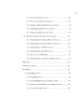
Giáo trình hướng dẫn phương pháp thiết lập kết nối vào cổng console của mainboard p3
 6 p |
6 p |  71
|
71
|  5
5
-

Giáo trình Tin học ứng dụng (Nghề Thí nghiệm và kiểm tra chất lượng cầu đường bộ - Trình độ cao đẳng): Phần 1 – Trường CĐ GTVT Trung ương I
 59 p |
59 p |  38
|
38
|  5
5
-

Giáo trình phân tích quy trình ứng dụng kiểm soát lưu trữ thông tin về cấu hình và vị trí server p6
 5 p |
5 p |  63
|
63
|  5
5
-

Giáo trình Tin học ứng dụng (Nghề Thí nghiệm và kiểm tra chất lượng cầu đường bộ - Trình độ cao đẳng): Phần 2 – Trường CĐ GTVT Trung ương I
 75 p |
75 p |  37
|
37
|  4
4
-

Chương trình khung trình độ trung cấp nghề nghề Vận hành thiết bị chế biến dầu khí - Trường CĐN GTVT Đường Thuỷ 1
 8 p |
8 p |  54
|
54
|  4
4
-
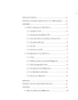
Giáo trình hướng dẫn phương pháp thiết lập kết nối vào cổng console của mainboard p2
 6 p |
6 p |  71
|
71
|  4
4
-

Thông tin Xây dựng cơ bản và khoa học công nghệ xây dựng – Số 8/2012
 48 p |
48 p |  19
|
19
|  3
3
-

Thông tin Xây dựng cơ bản và khoa học công nghệ xây dựng – Số 20/2020
 47 p |
47 p |  18
|
18
|  3
3
-

Giáo trình phân tích quy trình ứng dụng kiểm soát lưu trữ thông tin về cấu hình và vị trí server p3
 5 p |
5 p |  72
|
72
|  3
3
-

Giáo trình phân tích quy trình ứng dụng cấu hình đường cố định cho router trong giao thức chuyển gói tập tin p5
 6 p |
6 p |  67
|
67
|  3
3
-

Thiết kế cơ sở dữ liệu xây dựng WebGIS phục vụ quản lý đặt đổi tên đường, công trình công cộng tại Thành phố Hồ Chí Minh
 13 p |
13 p |  20
|
20
|  3
3
-
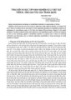
Trao đổi và học tập kinh nghiệm xử lý đất sụt trên đường cao tốc Trung Quốc
 7 p |
7 p |  39
|
39
|  2
2
-

Thông tin Xây dựng cơ bản và khoa học công nghệ xây dựng – Số 13/2012
 50 p |
50 p |  15
|
15
|  2
2
-
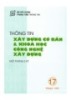
Thông tin Xây dựng cơ bản và khoa học công nghệ xây dựng – Số 17/2015
 48 p |
48 p |  10
|
10
|  2
2
Chịu trách nhiệm nội dung:
Nguyễn Công Hà - Giám đốc Công ty TNHH TÀI LIỆU TRỰC TUYẾN VI NA
LIÊN HỆ
Địa chỉ: P402, 54A Nơ Trang Long, Phường 14, Q.Bình Thạnh, TP.HCM
Hotline: 093 303 0098
Email: support@tailieu.vn










